¿Cómo insertar GIF en PowerPoint? No se preocupe, puede encontrar los pasos detallados sobre cómo poner GIF en PowerPoint en este artículo y cómo editar GIF.
El GIF no solo puede agregar humor sino también captar la atención. Con el software MiniTool, puedes crear fácilmente un GIF sin marca de agua. Sin embargo, ¿sabe cómo insertar GIF en PowerPoint?
Artículo relacionado:¿Qué es GIF?
En general, puede agregar GIF fácilmente a PowerPoint.
Cómo insertar GIF en PowerPoint
Paso 1. Abra PowerPoint y vaya a la diapositiva en la que desea incrustar un GIF.
Paso 2. Haga clic en Insertar> Imágenes para abrir el cuadro de diálogo Insertar imagen.
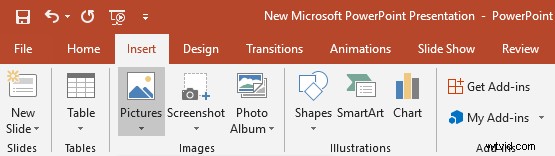
Paso 3. Busque y seleccione el GIF que desea agregar y haga clic en el botón Insertar.
Paso 4. Para reproducir el GIF animado, puede hacer clic en Presentación de diapositivas y luego seleccionar Desde la diapositiva actual en el grupo Iniciar presentación de diapositivas.
Cómo insertar GIF en línea en PowerPoint
Si desea agregar un GIF en línea a PowerPoint, puede probar los siguientes pasos.
Paso 1. Abra PowerPoint, busque la diapositiva de destino y haga clic en Insertar.
Paso 2. Seleccione Imágenes en línea. (Si usa la versión anterior como PowerPoint 2010, debe seleccionar Imágenes prediseñadas).
Paso 3. Busque su GIF agregando una palabra clave como un gif comercial.
Paso 4. Seleccione el GIF y haga clic en Insertar para agregarlo a PowerPoint.
Cómo agregar GIF a PowerPoint Online
Algunos usuarios usan PowerPoint Online para trabajar. También puede poner GIF en PowerPoint Online y el GIF se anima si envía la presentación terminada a PowerPoint para Windows o Mac.
Para poner GIF en PowerPoint Online, siga los siguientes pasos:
Paso 1. Inicie sesión en su cuenta de Microsoft en línea.
Paso 2. Abre PowerPoint y ve a la diapositiva.
3 de septiembre. Haz clic en Insertar, elige Imagen, selecciona el GIF que quieras usar y haz clic en Insertar.
¡VER! Es muy fácil insertar GIF en PowerPoint, ¿no es así?
Editar GIF
Editar GIF antes de insertarlo en PowerPoint
Antes de poner GIF en PowerPoint, puede editar GIF. MiniTool MovieMaker, un editor de video gratuito, sin anuncios y sin marca de agua, no solo puede crear GIF, convertir videos a GIF, sino que también puede editar GIF.
Agregar texto GIF:esta herramienta gratuita le permite agregar texto animado a GIF para captar la atención.
Recortar GIF:los GIF animados generalmente se repiten repetidamente sin fin. Pero puede usar este editor gratuito para eliminar el bucle no deseado.
Rotar GIF:este editor de video gratuito le permite rotar GIF vertical y horizontalmente, rotar 90 grados, rotar 180 grados o rotar 270 grados. Aprende a rotar videos.
Descarga este editor de vídeo gratuito y pruébalo, te sorprenderá.
Editar GIF en PowerPoint
Después de insertar el GIF en PowerPoint, puede mover y cambiar el tamaño del GIF según sea necesario con el mouse. Puede mantener presionada la tecla Mayús y arrastrar cualquier esquina para cambiar el tamaño del GIF sin distorsionar su relación de aspecto. Además, puede arrastrar el ancla circular sobre el GIF para girarlo.
PowerPoint le permite agregar un borde, agregar sombras fuera o dentro del GIF, etc. Seleccione GIF y haga clic en la pestaña Formato para agregarle más efectos. Tenga cuidado porque algunos efectos cancelarán la animación.
